Automatyczne uzgodnienia bankowe (BST)
Inicjowanie uzgodnienia bankowego
Aby otworzyć aplikację Zarządzanie zapłatą (PAM), znajdź pozycję Finanse w menu RamBase, a następnie pozycję Zarządzanie środkami pieniężnymi. Kliknij Płatności przychodzące, aby wejść do aplikacji PAM.
Wybierz folder Wyciągi bankowe.
Folder Wyciągi bankowe zawiera listę wszystkich dokumentów wyciągu bankowego. Dokumenty te opierają się na plikach zaimportowanych z banku/banków.
[en] To go directly to Bank statement (BST) enter Finance, then Cash management and then Bank statements
Import nowego pliku z banku
Rozpocznij od folderu Wyciągi bankowe.
Naciśnij klawisz F12, aby otworzyć menu akcji, i wybierz opcję Import wyciągów bankowych z pliku.
Wybierz bank, z którego chcesz zaimportować plik.
Kliknij przycisk Dalej.
Wyszukaj plik wyciągu bankowego i kliknij przycisk Prześlij. Pojawi się pasek postępu. Ten proces może chwilę potrwać.
[en] This can also be done directly in the Bank statement (BST) application:
[en] Start in the Bank statement (BST) application.
[en] Open the Context menu and choose the Import bank statements... operation.
[en] Choose a format.
[en] Click the Next button
[en] Browse to the bank statement file and click the Upload button. A progress bar will appear. This process might take a while.
Po zakończeniu importu tworzony jest co najmniej jeden dokument BST. Dla każdej daty transakcji tworzony jest jeden dokument BST. Wszystkie transakcje z tą samą datą są wyświetlane jako pozycje w odnośnym dokumencie BST. Ostatnio wygenerowane dokumenty BST będą widoczne w folderze Wyciągi bankowe ze statusem 2. Oznacza to, że zostały zarejestrowane w RamBase i są gotowe do uzgodnienia. Brak dokumentów BST ze statusem 2 oznacza odchylenie.
Z folderu Wyciągi bankowe można importować pliki wyciągów bankowych z banku i inicjować automatyczne uzgodnienie bankowe. Uzgodnienie będzie regularnie wykonywane automatycznie na podstawie konfiguracji firmy, ale istnieje możliwość ręcznego zainicjowania uzgodnienia bankowego w dowolnym momencie.
Import wyciągów bankowych z integracji banku
Ustawienie Aktywuj integrację banku musi być aktywne, aby importować wyciągi bankowe z integracji banku.
[en] Import bank statements from bank integration through the Pay management (PAM) application
Rozpocznij od folderu Wyciągi bankowe.
Naciśnij klawisz F12, aby otworzyć menu akcji, i wybierz opcję Import wyciągów bankowych z integracji banku.
W oknie podręcznym wybierz bank w polu Bank i daty w polach Data od i Data do.
Kliknij przycisk OK.
[en] Import bank statements from bank integration through the Bank statement (BST) application
[en] Click the Import bank statement from bank integration... option in the Context menu
[en] Fill out Bank account, From date, To date fields in the popup.
[en] Click Confirm. (When batch is finished, Bank statement (BST) in Status 1 is created.
Po zakończeniu importu tworzony jest co najmniej jeden dokument BST. Dla każdej daty transakcji tworzony jest jeden dokument BST. Wszystkie transakcje z tą samą datą są wyświetlane jako pozycje w odnośnym dokumencie BST. Ostatnio wygenerowane dokumenty BST będą widoczne w folderze Wyciągi bankowe ze statusem 2. Oznacza to, że zostały zarejestrowane w RamBase i są gotowe do uzgodnienia. Brak dokumentów BST ze statusem 2 oznacza odchylenie.
[en] Import bank balances from bank integration
[en] This will happen automatically, but it is possible to trigger it if you want to start the job manually.
[en] Start in the Bank statement (BST) application.
[en] Click the Context menu and choose the Import bank balances from bank integration option.
[en] The Bank statement (BST) document will be listed with Status 2 after the import is done. This means that they are registered into RamBase, and are ready for reconciliation.
Uruchamianie uzgodnienia bankowego
Rozpocznij od folderu Wyciągi bankowe.
Naciśnij klawisz F12 i wybierz opcję Uruchom zadanie uzgodnienia wyciągu bankowego. Uzgodnienie porównuje transakcje bankowe (pozycje BST) z dokumentami płatności (PAY) zarejestrowanymi w RamBase.
Jeśli RamBase znajdzie zgodność pomiędzy pozycją BST a dokumentem PAY, status dokumentu BST zostanie zmieniony na 8. Oznacza to, że automatyczne uzgadnianie zakończyło się pomyślnie. Wyciąg bankowy (dokument BST) w statusie 8 może zostać potwierdzony jako uzgodniony.
Jeśli RamBase znajdzie częściową zgodność, czyli dopasowanie z niewielkimi odchyleniami, dokument BST ma status 3.
Jeśli RamBase nie znajdzie zgodność, dokument BST zostanie przeniesiony do statusu 2.
Dokument BST ze statusem 1 oznacza błąd pliku.
[en] It can be also done directly in the Bank statement (BST) application:
[en] Start in the Bank statement (BST) application.
[en] Open the Context menu and click on the Start bank statement reconciliation job option.
[en] BAQ is completed and is set to Status 9.
Dokumenty BST ze statusem 2 i 3 muszą zostać uzgodnione ręcznie. Otwórz każdy dokument, wyróżnij pozycję ze statusem 2 lub 3 i naciśnij klawisz ENTER. Następna akcja zależy od statusu pozycji. Niezależnie od początkowego statusu pozycji, uzgadnianie powinno zakończyć się powodzeniem, a dokument BST powinien mieć status 8.
Powtarzaj tę procedurę uzgadniania do momentu, aż wszystkie dokumenty będą miały status 8.
Uzgadnianie niezgodnej transakcji (St:2)
Rozpocznij od folderu Wyciągi bankowe.
Wybierz dokument BST ze statusem 2.
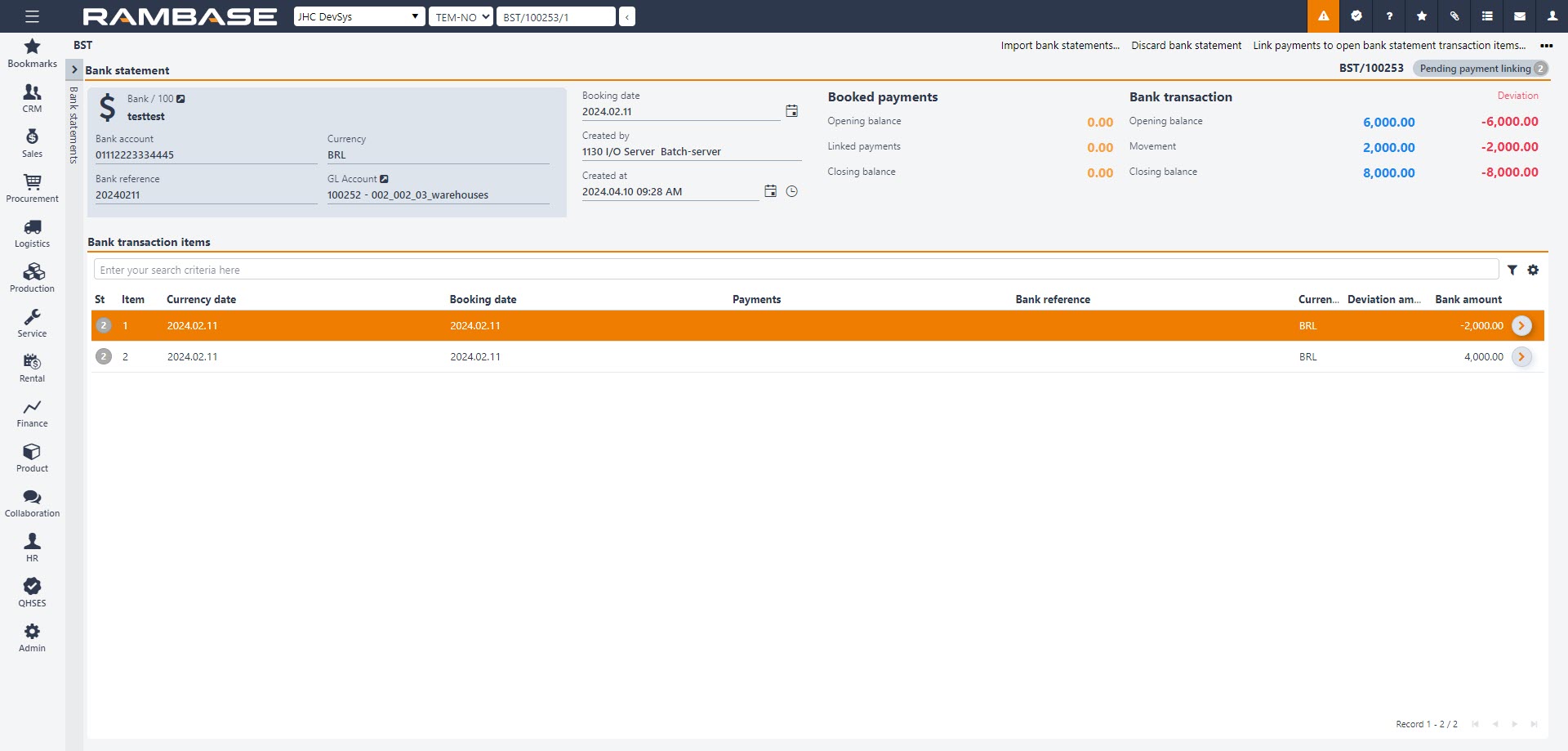
Naciśnij klawisz ENTER. Zostaną wyświetlone wszystkie transakcje dla tej konkretnej daty (pozycje BST). Lista jest sortowana według kodu statusu, a transakcje z kodem statusu 2 są umieszczane na górze.
Wybierz niezgodną transakcję (St:2).
Naciśnij klawisz ENTER. Pojawi się okno podręczne Wiersz wyciągu bankowego.
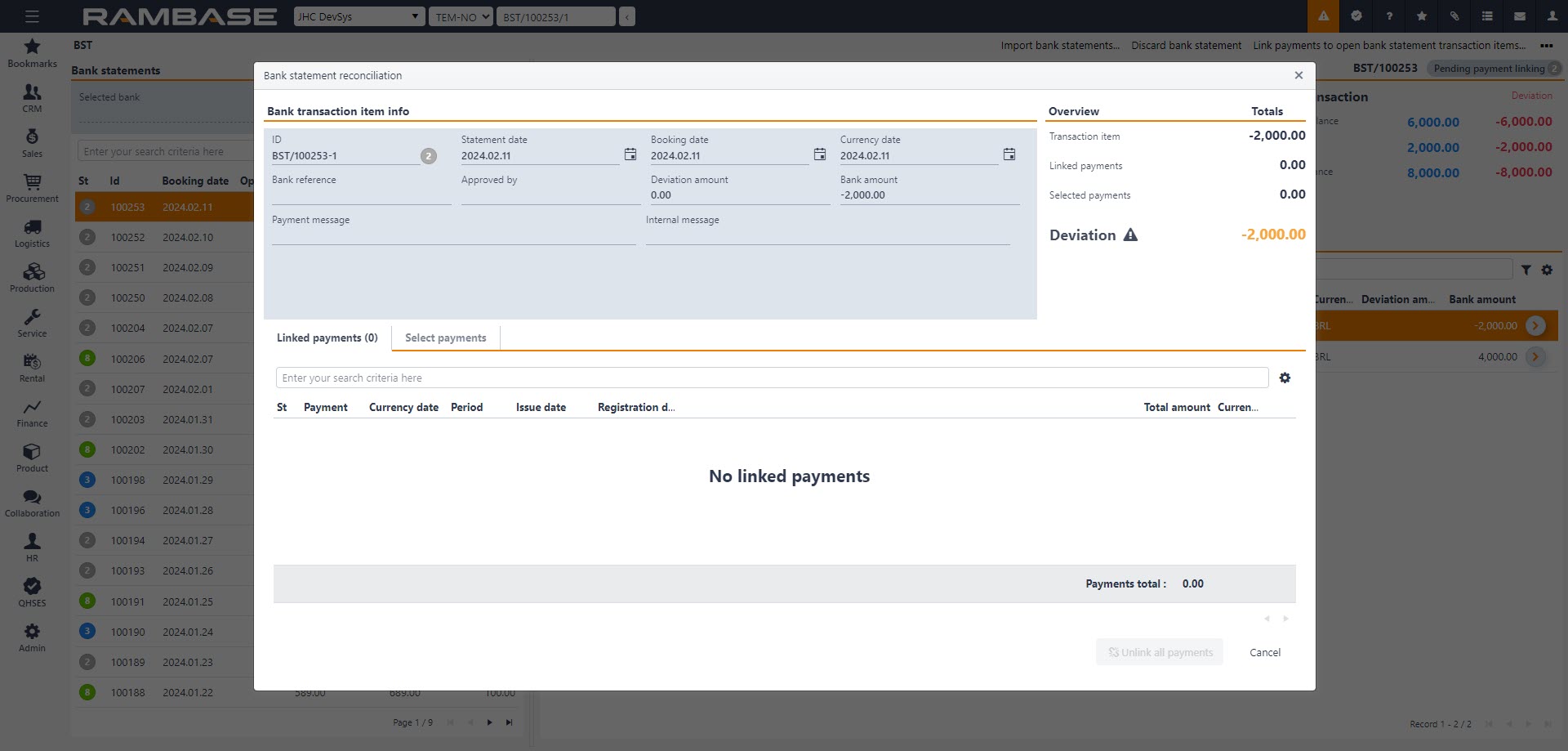
[en] The Linked Payments section displays Payment (PAY) documents that correspond to the Bank statement (BST) item.
[en] In the Select Payments section, users have two options:
[en] Users can initiate the selection process by clicking on the relevant status symbol associated with each Payment (PAY) document and then click on Link selected to BST item.
[en] Alternatively, users can utilize the filter options to refine their search, and then click on Link filtered payments to BST item to link all displayed payments to the Bank statement (BST) item.
Zwróć uwagę na domyślną wartości w polach Data (min.–maks.). Zmień je, jeśli zajdzie taka potrzeba. Możesz również użyć pól kwoty, aby ograniczyć liczbę możliwych dokumentów.
Wybierz zgodny dokument PAY. Uwaga: Jeśli żaden dokument PAY nie jest zgodny, płatność nie została jeszcze zarejestrowana. Jeśli tak jest, postępuj zgodnie z procedurą opisaną poniżej.
Sprawdź wyciąg bankowy.
Utwórz nowy dokument PAY na podstawie informacji zawartych w wyciągu bankowym.
Kliknij przycisk Potwierdź. Jeśli transakcja (pozycja BST) ma status 3, musi zostać potwierdzona. W takich przypadkach postępuj zgodnie z procedurą opisaną poniżej.
Naciśnij klawisz F12, aby otworzyć menu akcji.
Wybierz opcję Potwierdź pozycję BST (St=4), aby uzgodnić transakcję.
Gdy ostatnia pozycja BST w tym dokumencie zostanie uzgodniona, wszystkie pozycje BST i dokument BST będą miały status 8.
Uzgadnianie częściowo zgodnych transakcji (St:3)
Rozpocznij od folderu Wyciągi bankowe.
[en] Users may also go directly to the Bank statement (BST) application to choose bank statements to reconcile.
Wybierz dokument BST ze statusem 3.
Naciśnij klawisz ENTER. Zostaną wyświetlone wszystkie transakcje dla tej konkretnej daty (pozycje BST). Lista jest sortowana według kodu statusu, a transakcje z kodem statusu 3 są umieszczane na górze.
Wybierz częściowo zgodną transakcję (St:3).
Naciśnij klawisz ENTER. Pojawi się okno podręczne Wiersz wyciągu bankowego.
Sprawdź fakturę, wyciąg bankowy i dokument PAY i porównaj kwoty.
Jeśli odchylenie wynika z błędów spowodowanych ręcznym wprowadzaniem dokumentu PAY, wykonaj następujące czynności:
Kliknij ikonę kosza w wierszu z nieprawidłowym dokumentem PAY. Dokument zniknie z listy.
Kliknij ikonę lupy i wyszukaj ten sam dokument PAY.
Nie wybieraj go za pomocą zaznaczenia pola wyboru, ale kliknij łącze PAY. Pojawi się okno podręczne Dokument PAY.
Wybierz ten sam dokument PAY, zaznaczając pole wyboru z lewej strony wiersza.
Kliknij przycisk Potwierdź.
Jeśli więcej pozycji BST ma status 3, ostatnio uzgodniona pozycja BST zostanie przeniesiona do statusu 3. Powtarzaj procedurę do momentu uzgodnienia wszystkich pozycji BST ze statusem 3. Gdy ostatnia pozycja BST zostanie uzgodniona, wszystkie pozycje BST i dokument BST będą miały status 8.
Aby zakończyć uzgodnienie bankowe, należy potwierdzić wyciągi bankowe. Istnieją dwa sposoby potwierdzania wyciągów. Można potwierdzić jednocześnie wszystkie wyciągi bankowe dla jednego banku lub potwierdzić każdy dokument BST osobno.
[en] To do that, users can click the Confirm bank statements based on bank account and date... option to confirm multiple bank statements for one bank with the To date field filled and the Confirm bank statement (operation just for one BST).
Potwierdzanie wszystkich wyciągów bankowych dla jednego banku
Rozpocznij od folderu Wyciągi bankowe.
Wybierz dokument BST ze statusem 8 z odnośnego banku.
Naciśnij klawisz F12 i wybierz opcję Potwierdź wszystkie wyciągi bankowe dla tego banku.
Potwierdzanie pojedynczego wyciągu bankowego
Rozpocznij od folderu Wyciągi bankowe.
Wybierz dokument BST ze statusem 8 i naciśnij klawisz ENTER.
Naciśnij klawisz F12 i wybierz opcję Potwierdź wyciąg bankowy (St=9).
[en] When the reconciliation of a Bank statement (BST) document is confirmed, the connected Payment (PAY) document will be put to Status 9. This indicates that it is reconciled and there is no need for further handling. Unreconciled Payment (PAY) documents will remain in Status 4.
Odchylenie
Jeśli pomiędzy wartością w polu Kwota w sekcji Sumy bankowe a całkowitą kwotą pozycji występuje odchylenie, dokument BST będzie miał status 1, a kontynuowanie będzie niemożliwe.
Naciśnij klawisz F12 i wybierz Utwórz nową pozycję z kwoty odchylenia.
Pojawi się nowa pozycja z kwotą odchylenia, dokument BST będzie miał status 2, a procedura uzgadniania bankowego będzie mogła być kontynuowana.
Tworzenie płatności (PAY) bezpośrednio z dokumentu wyciągu bankowego (BST)
Wejdź do dokumentu wyciągu bankowego (BST).
Kliknij ikonę Utwórz płatność w kolumnie PayRef , aby utworzyć PAY ze statusem 1.
Sprawdź informacje dotyczące płatności i wprowadź niezbędne zmiany.
Kliknij F12, aby otworzyć menu akcji, i wybierz opcję Zarejestruj płatność.